We bespreken kort enkele van de beste tools om IP-adressen van Mac-computers te scannen. We zullen de belangrijkste functie van elke tool onderzoeken, waarbij we aandringen op wat elke tool uniek maakt.

Er is maar één manier waarop je zeker weet watIP-adressen worden daadwerkelijk gebruikt op een netwerk. U moet proberen verbinding te maken met elk daarvan en kijken of deze reageert. Het is een lange, saaie en vervelende taak die vaak wordt uitgevoerd met de opdracht ping. Ping bestaat al eeuwen en het is een van de beste manieren om te testen op connectiviteit met een bepaald IP-adres. Maar als u een volledig netwerk met mogelijk honderden IP-adressen moet scannen, zult u zich snel realiseren dat u beter af bent met een tool die het voor u doet. Als u een Mac-gebruiker bent en op zoek bent naar een tool die het scannen van IP-adressen automatiseert, bent u aan het juiste adres. We hebben veel van het zoeken voor u gedaan en staan op het punt enkele van de beste IP-scanners voor het Mac OS X-besturingssysteem te beoordelen.
We beginnen met het bespreken van het scannen van IP-adressenalgemeen. We zullen in het bijzonder de verschillende redenen beschrijven voor het scannen van IP-adressen, omdat het leuk is om te weten welke IP-adressen in gebruik zijn, er een reden moet zijn om dit te doen, een onderliggende reden. We zullen dan het ping-hulpprogramma nader bekijken. Hoewel ping geen scantool is, ligt het aan de basis van veel scantools voor IP-adressen. Weten wat het kan doen en hoe het werkt, zou dan waardevol kunnen blijken als we de verschillende tools gaan bekijken.
De behoefte aan IP-adresscanners
Afgezien van het pure plezier om te weten wat IP isadressen worden gebruikt - voor zover het leuk kan zijn, zijn er verschillende redenen om IP-adressen te scannen. De eerste is beveiliging. Bij het scannen van IP-adressen in een netwerk worden snel ongeautoriseerde of frauduleuze apparaten ontdekt. Dit kunnen apparaten zijn die door kwaadwillende gebruikers zijn verbonden om uw organisatie te bespioneren.
Maar zelfs goedbedoelde gebruikers kunnen dat soms welverwoesting door hun persoonlijke apparaten aan te sluiten. Ik herinner me levendig deze gebruiker die veel van zijn collega's verhinderde toegang te krijgen tot het bedrijfsnetwerk toen hij zijn thuis-internetrouter ermee verbond. Hij had gewoon een paar extra poorten nodig om een extra testcomputer aan te sluiten en dacht dat hij de ingebouwde schakelaar in zijn router kon gebruiken. Het probleem is dat de router vanaf zijn ingebouwde DHCP-server IP-adressen op zijn thuissubnet is gaan uitgeven.
Afgezien van veiligheidsredenen, scannen van IPadressen is ook de eerste stap van veel IP-adresbeheerprocessen. Hoewel de meeste tools voor IP-adresbeheer (IPAM) een vorm van IP-adresscans zullen bevatten, voeren verschillende mensen hun IP-adresbeheer handmatig uit. Hier kunnen hulpprogramma's voor het scannen van IP-adressen van pas komen. En voor degenen die geen IP-adresbeheerproces hebben, is het scannen van IP-adressen nog belangrijker. Het zal vaak de enige manier zijn om ervoor te zorgen dat er geen IP-adresconflicten zijn en het kan worden gezien als een nogal ruwe manier van pseudo-beheer van IP-adressen.
Ping uitgelegd
Het maakt niet uit waarom u de meeste IP-adressen wilt scannentools zijn gebaseerd op ping, dus laten we dit antieke hulpprogramma eens bekijken. Ping is uit noodzaak ontstaan in 1983. De ontwikkelaar had een tool nodig om te helpen bij het opsporen van een abnormaal netwerkgedrag dat hij waarnam. De oorsprong van de naam is eenvoudig, het verwijst naar het geluid van sonar echo's zoals die in onderzeeërs worden gehoord. Hoewel het op bijna elk besturingssysteem aanwezig is, varieert de implementatie enigszins tussen platforms. Sommige versies bieden meerdere opdrachtregelopties die parameters kunnen bevatten, zoals de grootte van de payload van elke aanvraag, het totale aantal tests, de limiet voor netwerkhops of het interval tussen aanvragen. Sommige systemen hebben een bijbehorend Ping6-hulpprogramma dat exact hetzelfde doel dient voor IPv6-adressen.
Hier is een typisch gebruik van de ping-opdracht (de optie -c 5 vertelt de opdracht om vijf keer uit te voeren en vervolgens over de resultaten te rapporteren):
$ ping -c 5 www.example.com PING www.example.com (93.184.216.34): 56 data bytes 64 bytes from 93.184.216.34: icmp_seq=0 ttl=56 time=11.632 ms 64 bytes from 93.184.216.34: icmp_seq=1 ttl=56 time=11.726 ms 64 bytes from 93.184.216.34: icmp_seq=2 ttl=56 time=10.683 ms 64 bytes from 93.184.216.34: icmp_seq=3 ttl=56 time=9.674 ms 64 bytes from 93.184.216.34: icmp_seq=4 ttl=56 time=11.127 ms --- www.example.com ping statistics --- 5 packets transmitted, 5 packets received, 0.0% packet loss round-trip min/avg/max/stddev = 9.674/10.968/11.726/0.748 ms
Hoe Ping werkt
Ping is een vrij eenvoudig hulpprogramma. Het stuurt eenvoudig ICMP-echo-aanvraagpakketten naar het doel en wacht tot het een ICMP-echo-antwoordpakket terugzendt voor elk ontvangen pakket. Dit wordt een bepaald aantal keren herhaald - standaard vijf onder Windows en totdat het standaard handmatig wordt gestopt onder de meeste andere implementaties - en het compileert vervolgens responsstatistieken. Het berekent de gemiddelde vertraging tussen de verzoeken en hun respectieve antwoorden en geeft deze weer in de resultaten. Op de meeste * nix-varianten en op de Mac wordt ook de waarde van het TTL-veld van de antwoorden weergegeven, met een indicatie van het aantal hops tussen bron en bestemming.
De ping-host moet zich houden aan de ping om te werkenRFC 1122 die aangeeft dat elke host ICMP-echo-aanvragen moet verwerken en in ruil daarvoor echo-antwoorden moet geven. De meeste hosts antwoorden wel, maar sommige schakelen die functionaliteit om veiligheidsredenen uit. Firewalls blokkeren vaak ook ICMP-verkeer. Als u een host pingt die niet reageert op ICMP-echo-aanvragen, krijgt u geen feedback, net zoals pingen op een niet-bestaand IP-adres. Om dit te omzeilen, gebruiken veel scanprogramma's voor IP-adressen een ander type pakket om te controleren of een IP-adres reageert.
De beste IP-scanners voor de Mac
Onze selectie van IP-adres scantools voorde Mac bevat zowel commerciële software als gratis en open-source tools. De meeste hulpprogramma's zijn gebaseerd op GUI, hoewel sommige opdrachtregelprogramma's zijn. Sommige zijn tamelijk complexe en complete tools, terwijl andere slechts eenvoudige uitbreidingen van de ping-opdracht zijn om een manier voor het scannen van een reeks IP-adressen op te nemen zonder meerdere opdrachten uit te voeren of een scanscript te schrijven. Al deze tools hebben één ding gemeen: ze kunnen allemaal een lijst retourneren van alle IP-adressen die binnen het gescande bereik reageren.
1. Boze IP-scanner
Ondanks dat het bedrieglijk eenvoudig is Boze IP-scanner doet precies wat men zou verwachten en het maaktuitgebreid gebruik van multithreading. Dit maakt het een van de snelste tools in zijn soort. Het is een gratis multi-platform tool die niet alleen beschikbaar is voor Mac OS X maar ook voor Windows of Linux. De tool is geschreven in Java, dus je moet de Java runtime-module hebben geïnstalleerd om het te gebruiken, maar dit is vrijwel het enige nadeel. Deze tool pingt niet alleen IP-adressen, maar voert optioneel ook een poortscan uit op gevonden hosts. Het kan ook IP-adressen omzetten in hostnamen en MAC-adressen in leveranciersnamen. Bovendien kan deze tool NetBIOS-informatie bieden over elke reagerende host die deze ondersteunt.
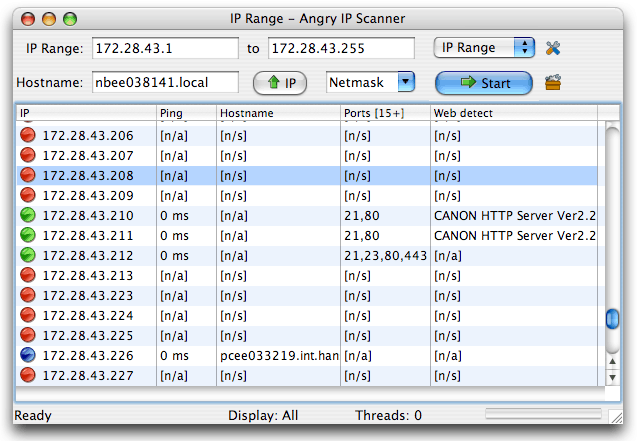
De Boze IP-scanner kan niet alleen complete netwerken en subnetten scannenmaar ook een IP-adresbereik of een lijst met IP-adressen uit een tekstbestand. Hoewel dit een op GUI gebaseerd hulpmiddel is, wordt het ook geleverd met een opdrachtregelversie die u kunt gebruiken als u bijvoorbeeld de functionaliteit van het hulpmiddel in uw eigen scripts wilt opnemen. Wat de scanresultaten betreft, deze worden standaard op het scherm weergegeven in tabelformaat, maar ze kunnen eenvoudig worden geëxporteerd naar verschillende bestandsindelingen zoals CSV of XML.
2. LanScan
LanScan van Iwaxx is verkrijgbaar in de Apple app store. Het is een eenvoudige toepassing die precies doet wat zijn naam inhoudt: een LAN scannen. Het is een gratis, eenvoudige en efficiënte netwerkscanner met alleen IPv4. Het kan alle actieve apparaten op elk subnet ontdekken. Dit kan het lokale of elk ander subnet zijn dat u opgeeft. Het is zelfs vrij flexibel als het gaat om het specificeren van wat moet worden gescand en het kan zo klein zijn als een enkel IP-adres en zo groot als een heel netwerk.
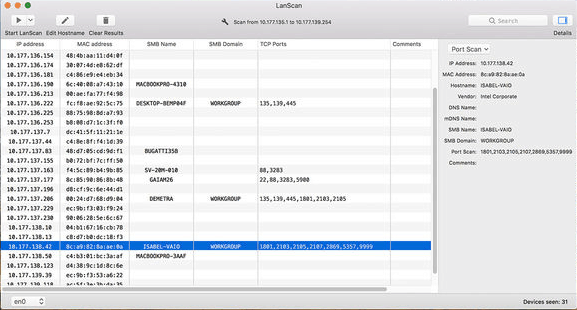
Een uniek kenmerk van dit product is hoe het ARP zal gebruiken om een lokaal subnet te scannen en ping-, SMB- en mDNS-pakketten gebruikt om externe en openbare netwerken te scannen.
Dit product heeft verschillende geavanceerde functies. Het zal bijvoorbeeld automatisch geconfigureerde interfaces detecteren. Het geeft ook het IP-adres, MAC-adres, de hostnaam en de verkoper van de interfacekaart weer die bij elk ontdekt IP-adres horen. Het zal ook SMB-domeinen ontdekken als ze in gebruik zijn en zal hostname-resolutie doen met behulp van DNS, mDNS voor Apple-apparaten of SMB voor Windows-apparaten.
Met in-app aankoop kun je de app upgraden naarde pro-versie die slechts één extra functie heeft: het toont de volledige hostnaam van elke ontdekte host. De gratis versie toont slechts vier volledige hostnamen en de eerste 3 karakters van de resterende.
3. IP-scanner voor Macintosh
IP-scanner voor Macintosh zal uw LAN scannen om te identificeren welke IP-adressenin gebruik zijn en alle computer- en andere apparaten in het netwerk identificeren. Het product is gratis voor gebruik op kleine thuisnetwerken van maximaal zes apparaten en betaalde Home- en Pro-versies zijn beschikbaar voor grotere netwerken. De tool levert krachtige resultaten, maar is toch gemakkelijk en intuïtief in gebruik. Lokale netwerken worden automatisch gescand en aangepaste IP-adresbereiken kunnen handmatig worden toegevoegd en gescand
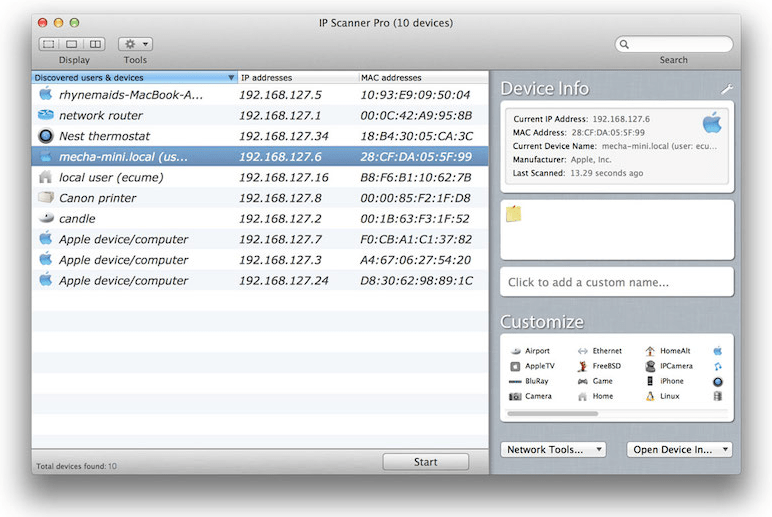
IP-scanner voor Macintosh is ontworpen om uw scan aan te passenresultaten. Nadat een apparaat is geïdentificeerd, kunt u het een aangepast pictogram en een naam toewijzen om het in één oogopslag gemakkelijker te herkennen. Met de tool kunt u de resultatenlijst sorteren op apparaatnaam, IP-adres, MAC-adres of Last Seen-tijdstempel. Het kan u ook een overzicht van het huidige netwerk geven of u wijzigingen in de loop van de tijd tonen.
De resultatenweergave is in hoge mate aanpasbaar enu kunt kolommen, tekstgrootte, bezel-transparantie en meer aanpassen. Als u dubbelklikt op een apparaat, krijgt u meer informatie en kunt u het uiterlijk aanpassen. Als u met de rechtermuisknop op een apparaat klikt, kunt u een ping-reeks starten of een poortscan uitvoeren.
4. Nmap / Zenmap
Bijna zo oud als ping, nmap bestaat al eeuwen en wordt vaak gebruikt voor het in kaart brengen van netwerken - vandaar de naam - en voor het uitvoeren van verschillende andere taken. Bijvoorbeeld, nmap kan worden gebruikt om een reeks IP-adressen te scannen voor reagerende hosts en open IP-poorten. Dit is een opdrachtregelprogramma, maar voor degenen die liever grafische gebruikersinterfaces hebben, hebben de ontwikkelaars gepubliceerd Zenmap, een GUI front-end voor deze krachtige software. Beide pakketten kunnen worden geïnstalleerd op Mac OS X, Windows, Linux en Unix.
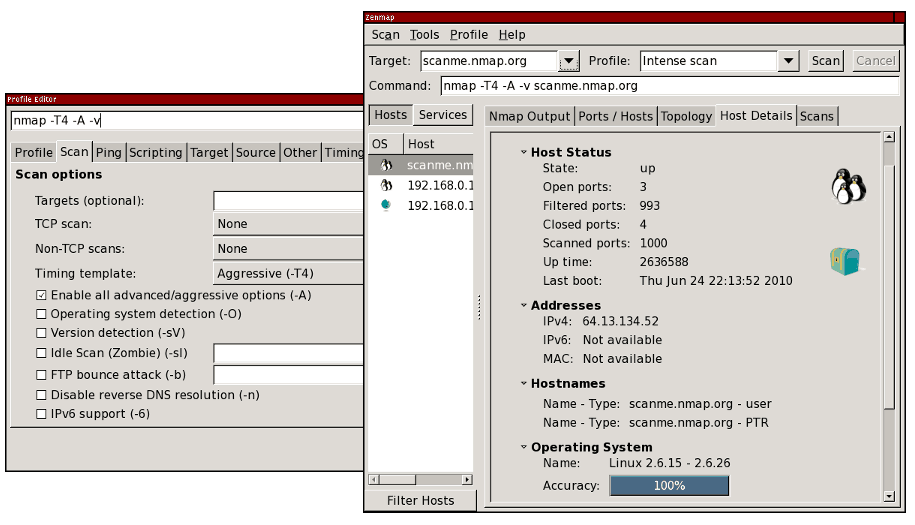
Gebruik makend van Zenmapkunnen alle gedetailleerde zoekparameters worden opgeslagenin een profiel dat je naar believen kunt oproepen. De tool wordt ook geleverd met verschillende ingebouwde profielen die u als uitgangspunt kunt gebruiken en aanpassen aan uw exacte behoeften. Dit kan minder intimiderend zijn dan helemaal opnieuw nieuwe profielen maken. Profielen bepalen ook hoe de resultaten van de scan worden weergegeven. Het eerste tabblad van de interface toont de onbewerkte uitvoer van de onderliggende nmap-opdracht, terwijl andere tabbladen een eenvoudiger te begrijpen interpretatie van de onbewerkte gegevens weergeven.
5. Masscan
Masscan beweert de snelste internetpoortscanner te zijn. Het kan het hele internet scannen in minder dan 6 minuten en 10 miljoen pakketten per seconde verzenden. Hoewel we niet hebben gevalideerd dat dit waar is, is het duidelijk dat dit een snel hulpmiddel is, zij het op tekst gebaseerd.
De resultaten die worden geproduceerd door Masscan zijn enigszins vergelijkbaar met die van nmap die we hebbennet beoordeeld. Het werkt echter intern meer zoals scanrand, unicornscan en ZMap en maakt gebruik van asynchrone overdracht. Het grote verschil tussen deze tool en de andere is dat het gewoon sneller is dan de meeste andere scanners. Maar het is niet alleen snel, het is ook flexibeler, waardoor willekeurige adresbereiken en poortbereiken mogelijk zijn.
Masscan is zo snel gedeeltelijk omdat het een aangepaste gebruiktTCP / IP-stapel. Dit kan echter enkele problemen veroorzaken. Alles anders dan een eenvoudige poortscan veroorzaakt bijvoorbeeld een conflict met de lokale TCP / IP-stack. U kunt dit omzeilen door de optie -S te gebruiken om een afzonderlijk IP-adres te gebruiken of door uw besturingssysteem te configureren om de poorten die het hulpprogramma gebruikt te firewallen. Hoewel dit voornamelijk een Linux-tool is, is het ook beschikbaar voor Mac OS X. Het belangrijkste nadeel is het ontbreken van een grafische gebruikersinterface, maar dit wordt grotendeels gecompenseerd door de enorme snelheid van de tool.
6. ZMap
ZMap is een snelle ontwikkelde netwerkscanner voor één pakketaan de Universiteit van Michigan en ontworpen voor internetbrede netwerkenquêtes. Misschien niet zoveel als de vorige selectie, dit is ook een snelle tool. Op een typische desktopcomputer met een gigabit Ethernet-verbinding kan deze de volledige openbare IPv4-adresruimte scannen in minder dan 45 minuten. Met een 10 gigabit-verbinding en PF_RING kan het de IPv4-adresruimte in minder dan 5 minuten scannen. Zmap is beschikbaar voor Mac OS X maar ook voor Linux en voor BSD. Op een Mac is de installatie eenvoudig via Homebrew.
De tool vertrouwt niet alleen op ping om netwerken te scannen. Het heeft momenteel volledig geïmplementeerde sondemodules voor TCP SYN-scans, ICMP, DNS-zoekopdrachten, UPnP, en BACNET. Het kan ook stuur een groot aantal UDP-sondes. Als u meer betrokken scans wilt doen zoals banner grab of TLS handshake, je misschien wilt hebben een kijkje op ZGrab, een andere project van de universiteit van Michigan. Deze Zmap broer of zus kan stateful applicatielaag handshakes uitvoeren. Net als het vorige item, ZMap is in wezen een op tekst gebaseerd hulpmiddel.
7. Fping
Fping is gemaakt als een verbetering ten opzichte van ping een van de het enige hulpmiddel voor het oplossen van netwerkproblemen. Het is een soortgelijk opdrachtregelprogramma, maar het is heel anders. Net als ping gebruikt Fping ICMP-echoverzoeken om te bepalen of de doelhosts reageren, maar dit is het wel ongeveer waar de gelijkenis eindigt. In tegenstelling tot ping, Fping kan worden opgeroepen met veel doel-IPadressen. De doelen kunnen worden opgegeven als een door spaties gescheiden lijst van IP-adressen. Het hulpprogramma kan ook worden voorzien van de naam van een tekstbestand met een lijst met adressen. Ten slotte kan een IP-adresbereik worden opgegeven of een subnet worden ingevoerd in CIDR-notatie zoals 192.168.0.0/24.
Fping is relatief snel als het wacht niet op een antwoord voordat het volgende echo-verzoek wordt verzonden, op die manier verliest het niet tijd wachten op niet-reagerende IP-adressen. Fping heeft ook veel opdrachtregelopties die u kunt gebruiken. Aangezien dit een opdrachtregelhulpprogramma is, kunt u de uitvoer naar een ander commando leiden voor verdere verwerking. Deze tool kan eenvoudig worden geïnstalleerd op Mac OS X met Homebrew.
8. Hping
Hping is een ander gratis opdrachtregelprogramma afgeleid vanping. Het is beschikbaar op Mac OS X en op de meeste Unix-achtige besturingssystemen en Windows. Hoewel het niet langer in actieve ontwikkeling is, wordt het nog steeds op grote schaal gebruikt, een bewijs van hoe goed een hulpmiddel het is. De tool lijkt sterk op ping maar met verschillende verschillen. Om te beginnen verzendt Hping niet alleen ICMP-echoverzoeken. Het kan ook TCP-, UDP- of RAW-IP-pakketten verzenden. Het beschikt ook over een traceroute-modus en het heeft de mogelijkheid om bestanden te verzenden.
Hoewel Hping als een IP-adres kan worden gebruiktscan tool, het kan behoorlijk wat meer dan dat. De tool heeft een aantal geavanceerde poorten scannen functies. Dankzij het gebruik van meerdere protocollen kan het ook worden gebruikt om elementaire netwerktests uit te voeren. Deze tool heeft ook een aantal geavanceerde traceroute-mogelijkheden met behulp van een van de beschikbare protocollen. Dit kan handig zijn omdat sommige apparaten ICMP-verkeer anders behandelen dan ander verkeer. Door andere protocollen na te bootsen, kan deze tool u een betere evaluatie geven van de echte, realtime prestaties van uw netwerk.












Comments